- • Anforderungen an die gesteuerten Geräte
- • Dashboards, Zonen, Kategorien
- • Einfacher Thermostat mit Hysterese
- • Einfaches Heizungsmanagement mit Wochenplan und Präsenzschalter
- • Leistungsbegrenzung
- • Benachrichtigung bei hohen Temperaturen (DEPRECATED)
- • Konfigurieren der Hysteresesteuerung über Gleichung Smart Rule
- • PID-Temperaturregelung
- • PID Cascade
- • Regelung der Kesselkaskade
- • Außentemperaturgeführte Regelung
- • Heizungsregelung im Hochstromtarif über Eingabe des Lastmanagement-Tarifindikators
- • Heizen und Kühlen
- • Mehrere Geräte gleichzeitig bearbeiten
- • Einstellen der Reaktionsgeschwindigkeit der Tasten
- • Integrieren Sie mehrere Steuereinheiten Core
- • Sichere Werte
- • So kombinieren Sie zwei Tagespläne an einem Tag
- • Verknüpfung von Geräten untereinander
- • Geräteprotokoll
- • Verwenden von Statistikwerten in Smart Rules
- • Steuerung der Warmwasserumwälzpumpe
- • Exportieren von Daten aus TapHome in Google Spreadsheet mit Integromat
- • Gerätebeschreibungen exportieren
- • 2025
- • 2024
- • 2023
- • 2022.2
- • 2022.1
- • 2021.3
- • 2021.2
- • 2021.1
- • 2020.1
- • 2019.1
- • 2018.1
- • 2017.1 - Jalousieautomation - Aktualisierung der Winkelsteuerung
- • 2017.1 - Jalousieautomation - Tiefe der Sonnenstrahlen
- • 2017.1 - Charts aktualisiert
- • 2017.1 - Core aus der App
- • 2017.1 - Doppelklick und Dreifachklick
- • 2017.1 - Geräte aussetzen
- • 2017.1 - Mehrfachschalter
- • 2017.1 - Berechtigungen
- • 2017.1 - Modulaktion ersetzen
- • 2017.1 - Auf automatischen Modus einstellen - Smart Rule "Push buttons event"
- • 2017.1 - Smart Rule für Tagespläne
- Dokumentation
- Siri Shortcuts und Android Widgets
Siri Shortcuts und Android Widgets
"Hej Siri, open the gate"
Die TapHome-Steuereinheit hält die gesicherte Verbindung zum Cloud-Server offen und ermöglicht die sofortige Fernsteuerung benutzerdefinierter Geräte über URL-Aufrufe. Es ist möglich, vordefinierte Aktionen sehr schnell auszuführen, ohne die TapHome-App öffnen zu müssen oder sogar ohne das Telefon (Siri) zu entsperren.
Sicherheitsvorkehrungen
Jede dieser Webanforderungen muss ein Sicherheitstoken enthalten, damit Hacker nicht darauf zugreifen können. Stellen Sie sicher, dass Sie dieses Token niemals im Internet verfügbar machen oder über ungesicherte Kommunikation senden. Wenn Sie den Verdacht haben, dass jemand Zugriff auf dieses Token hat, stellen Sie sicher, dass Sie es sofort ändern.
Aktivieren von TapHome API auf Core
Öffnen Sie Einstellungen → Geräte aussetzen und fügen Sie eine neue Schnittstelle hinzu: TapHome API .
Legen Sie fest, welche Geräte Sie auf diese Weise steuern möchten. Bitte beachten Sie, dass jeder, der Ihren Sicherheitstoken kennt, auch alle hier definierten Geräte kontrollieren kann.
Öffnen Sie das Gerät aus der Liste. Es zeigt Ihnen Beispiel-URL-Anfragen für typische Aktionen, die mit diesem Gerät ausgeführt werden können.
ZB Taster zum Öffnen des Garagentors:
Klicken Sie darauf, um diese URL in die Zwischenablage zu kopieren.
Um den Inhalt der URL anzupassen, TapHome API ](https://taphome.com/support/120094721)
iOS: Siri-Verknüpfungen
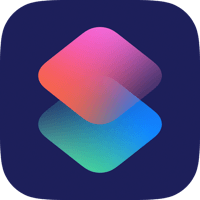
- Öffnen (oder installieren) Sie die App Shortcuts von Apple
- Wählen Sie Verknüpfung erstellen
- Wählen Sie Aktion hinzufügen
- Wählen Sie im ersten Abschnitt Web
- Wählen Sie im Abschnitt Webanfragen Inhalt der URL abrufen
- Fügen Sie die URL ein, die Sie in der TapHome-App in die Zwischenablage kopiert haben → Geräte aussetzen → TapHome API
- Legen Sie den Namen der Verknüpfung fest. Speichern Sie es
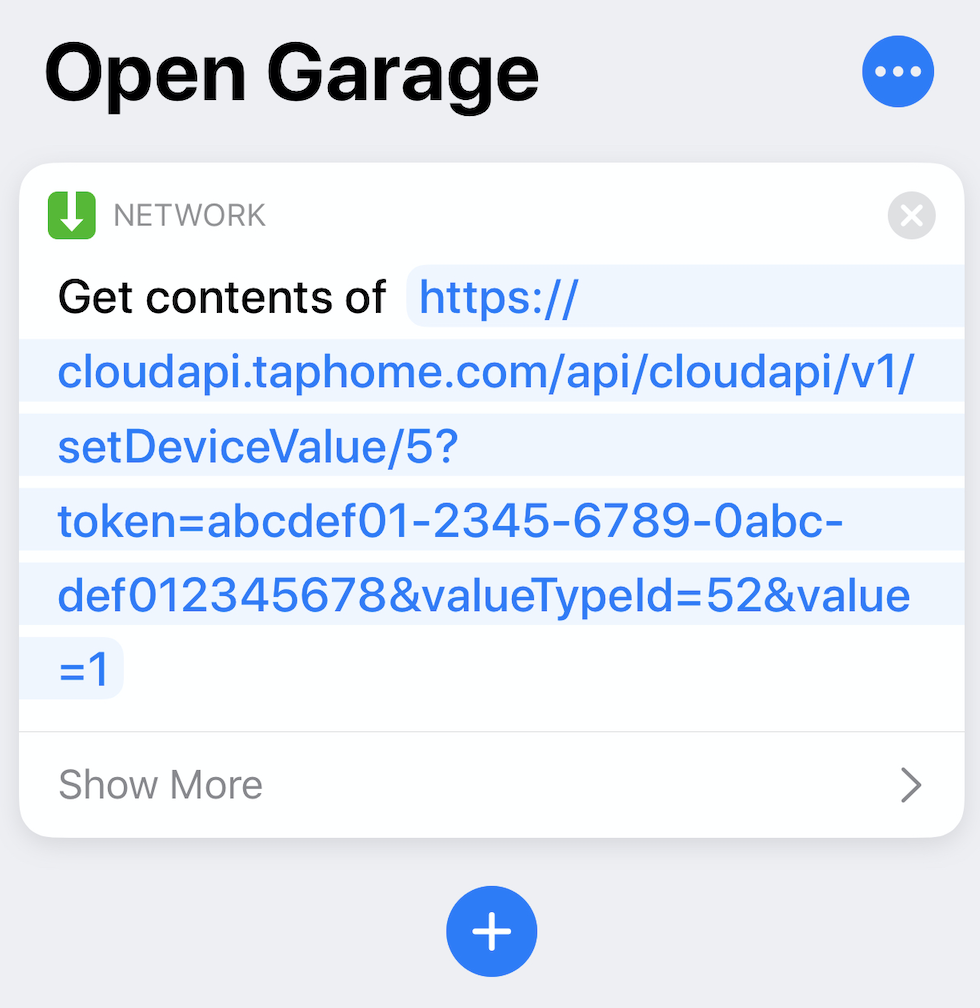
- Sie können Ihre Verknüpfung testen, indem Sie die Wiedergabetaste in der rechten unteren Ecke drücken oder "Hey Siri" mit dem Namen Ihrer Verknüpfung sagen. ZB "Hej Siri, open the gate"
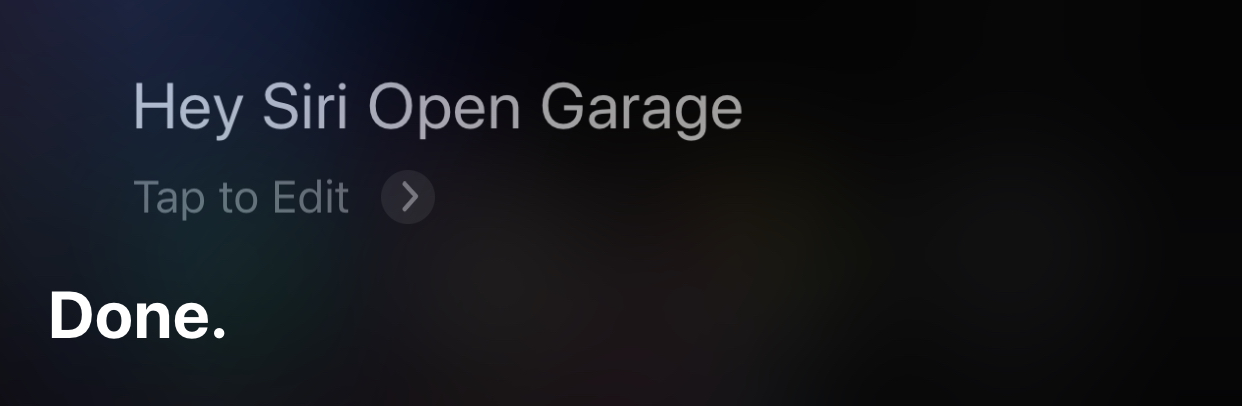
Android: Benutzerdefinierte Widgets
- Laden Sie eine Drittanbieter-App herunter, mit der HTTP-Anforderungen gesendet werden können, z. B. HTTP Request Shortcuts. Weitere Informationen zu diesem Projekt finden Sie auf GitHub.
- Erstellen Sie in der App eine neue Verknüpfung , legen Sie deren Namen und Symbol fest
- Wählen Sie in Basic Request Settings die Methode GET aus und fügen Sie die URL aus der TapHome-App ein
- Optional können Sie auch Response Handling in " Response in Toast (errors only) " ändern.
- Wählen Sie im Kontextmenü Place On Home Screen
- Jetzt sollte Ihre Verknüpfung auf dem Startbildschirm Ihres Telefons angezeigt werden